
Φίλος αναγνώστης ζήτησε να μάθει πώς μπορούμε να δούμε ποιες εφαρμογές "τρέχουν" στο παρασκήνιο και πώς μπορούμε να τερματίσουμε κάποιες από αυτές. Ο τρόπος που μπορεί να γίνει κάτι τέτοιο είναι απλός. Πριν πούμε τον τρόπο θα πρέπει να αναφέρουμε πως η σωστή ερώτηση είναι "ποιες διεργασίες τρέχουν" και όχι "ποιες εφαρμογές". Αυτό που έχουμε να κάνουμε είναι να μπούμε στη "διαχείριση εργασιών" ή αλλιώς "task manager". Εκεί μέσα μπορούμε να κάνουμε διάφορα πράγματα, όπως να δούμε τις εφαρμογές που τρέχουν εκείνη τη στιγμή στο PC μας, τις διεργασίες, να δούμε πόση μνήμη χρησιμοποιεί εκείνη τη στιγμή το σύστημά μας και βέβαια τη χρήση του επεξεργαστή.
Εμείς θα επικεντρωθούμε στις διεργασίες μιας και αυτό είναι το θέμα με το οποίο ασχολούμαστε τώρα. Για να μπούμε στη διαχείριση εργασιών πατάμε τα πλήκτρα Ctrl, Alt και Delete και στο παράθυρο που εμφανίζεται επιλέγουμε "Διαχείριση Εργασιών" ("Task Manager"). Στο παράθυρο που ανοίγει πηγαίνουμε στην καρτέλα "Διεργασίες" ("Processes").
Εκεί υπάρχει η λίστα με όλες τις διεργασίες που εκτελούνται στο παρασκήνιο και όχι μόνο. Για παράδειγμα, το Antivirus μπορεί να μην φαίνεται να λειτουργεί κάπου φανερά, αλλά σίγουρα λειτουργεί και αυτό θα το δούμε στις διεργασίες. Το smc.exe σχετίζεται με το firewall , το οποίο λειτουργεί χωρίς καν να το πειράξουμε εμείς. Και άλλες πολλές διεργασίες λειτουργούν χωρίς καν να έχουμε ξεκινήσει εμείς κάποιο πρόγραμμα. Οι διεργασίες που λειτουργούν στο παρασκήνιο , συνήθως είναι απαραίτητες για να λειτουργήσουν και τα Windows. Βέβαια, κάποιες από αυτές μπορούμε να τις σταματήσουμε χωρίς να υπάρξει αρνητικός αντίκτυπος στη λειτουργία των Windows. Κάποιες άλλες πάλι δεν μπορούμε και δεν πρέπει να τις πειράξουμε καθόλου, ειδικά αν δεν είμαστε γνώστες του αντικειμένου.
Τώρα, για να τερματίσουμε μια διεργασία κάνουμε το εξής απλό. Κάνουμε δεξί κλικ επάνω της και επιλέγουμε "τέλος διεργασίας" ("end process") (δείτε και την εικόνα από κάτω).

Μερικές χρήσιμες συμβουλές
1) Όποτε ανοίγουμε κάθε πρόγραμμα, αυτόματα στις διεργασίες προστίθεται και το όνομα του εκτελέσιμου αρχείου τις εφαρμογής. Για παράδειγμα, όποτε ανοίγουμε το Word, στις διεργασίες κάνει την εμφάνισή του το WINWORD.EXE . Αν κάποια στιγμή το Word κολλήσει και δεν κλείνει πατώντας το Χ , μπορούμε να τερματίσουμε το WINWORD.EXE με τον τρόπο που αναφέραμε παραπάνω και το πρόγραμμα θα κλείσει σίγουρα. Αυτό ισχύει για όλα τα προγράμματα, αρκεί να ξέρουμε ποιο εκτελέσιμο αρχείο χρησιμοποιεί το καθένα.
2) Μην μπερδεύουμε το iexplorer.exe με το explorer.exe . Το πρώτο έχει να κάνει με τον Internet Explorer και μπορούμε να το τερματίσουμε οποιαδήποτε στιγμή, ενώ το δεύτερο έχει να κάνει με τον explorer των Windows και αν το τερματίσουμε τότε θα δούμε πως έχουμε χάσει την επιφάνεια εργασίας μας (μη φοβάστε όσοι το κάνατε, μπορούμε να την επαναφέρουμε οποιαδήποτε στιγμή).
3) Σημαντικότατο! Αν δεν ξέρουμε τι κάνει κάποια διεργασία, δεν την τερματίζουμε ποτέ! Μπορεί, χωρίς να το θέλουμε, να έχουμε τερματίσει κάτι πολύ σημαντικό όπως π.χ. το antivirus και να είμαστε απροστάτευτοι από ιούς.
Εμείς θα επικεντρωθούμε στις διεργασίες μιας και αυτό είναι το θέμα με το οποίο ασχολούμαστε τώρα. Για να μπούμε στη διαχείριση εργασιών πατάμε τα πλήκτρα Ctrl, Alt και Delete και στο παράθυρο που εμφανίζεται επιλέγουμε "Διαχείριση Εργασιών" ("Task Manager"). Στο παράθυρο που ανοίγει πηγαίνουμε στην καρτέλα "Διεργασίες" ("Processes").
Εκεί υπάρχει η λίστα με όλες τις διεργασίες που εκτελούνται στο παρασκήνιο και όχι μόνο. Για παράδειγμα, το Antivirus μπορεί να μην φαίνεται να λειτουργεί κάπου φανερά, αλλά σίγουρα λειτουργεί και αυτό θα το δούμε στις διεργασίες. Το smc.exe σχετίζεται με το firewall , το οποίο λειτουργεί χωρίς καν να το πειράξουμε εμείς. Και άλλες πολλές διεργασίες λειτουργούν χωρίς καν να έχουμε ξεκινήσει εμείς κάποιο πρόγραμμα. Οι διεργασίες που λειτουργούν στο παρασκήνιο , συνήθως είναι απαραίτητες για να λειτουργήσουν και τα Windows. Βέβαια, κάποιες από αυτές μπορούμε να τις σταματήσουμε χωρίς να υπάρξει αρνητικός αντίκτυπος στη λειτουργία των Windows. Κάποιες άλλες πάλι δεν μπορούμε και δεν πρέπει να τις πειράξουμε καθόλου, ειδικά αν δεν είμαστε γνώστες του αντικειμένου.
Τώρα, για να τερματίσουμε μια διεργασία κάνουμε το εξής απλό. Κάνουμε δεξί κλικ επάνω της και επιλέγουμε "τέλος διεργασίας" ("end process") (δείτε και την εικόνα από κάτω).

Μερικές χρήσιμες συμβουλές
1) Όποτε ανοίγουμε κάθε πρόγραμμα, αυτόματα στις διεργασίες προστίθεται και το όνομα του εκτελέσιμου αρχείου τις εφαρμογής. Για παράδειγμα, όποτε ανοίγουμε το Word, στις διεργασίες κάνει την εμφάνισή του το WINWORD.EXE . Αν κάποια στιγμή το Word κολλήσει και δεν κλείνει πατώντας το Χ , μπορούμε να τερματίσουμε το WINWORD.EXE με τον τρόπο που αναφέραμε παραπάνω και το πρόγραμμα θα κλείσει σίγουρα. Αυτό ισχύει για όλα τα προγράμματα, αρκεί να ξέρουμε ποιο εκτελέσιμο αρχείο χρησιμοποιεί το καθένα.
2) Μην μπερδεύουμε το iexplorer.exe με το explorer.exe . Το πρώτο έχει να κάνει με τον Internet Explorer και μπορούμε να το τερματίσουμε οποιαδήποτε στιγμή, ενώ το δεύτερο έχει να κάνει με τον explorer των Windows και αν το τερματίσουμε τότε θα δούμε πως έχουμε χάσει την επιφάνεια εργασίας μας (μη φοβάστε όσοι το κάνατε, μπορούμε να την επαναφέρουμε οποιαδήποτε στιγμή).
3) Σημαντικότατο! Αν δεν ξέρουμε τι κάνει κάποια διεργασία, δεν την τερματίζουμε ποτέ! Μπορεί, χωρίς να το θέλουμε, να έχουμε τερματίσει κάτι πολύ σημαντικό όπως π.χ. το antivirus και να είμαστε απροστάτευτοι από ιούς.
http://pchands.blogspot.com/2009/10/blog-post_2553.html
















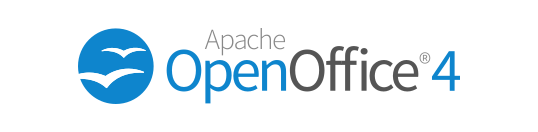











0 σχόλια:
Δημοσίευση σχολίου
Παρακαλώ προσπαθείτε να μην βρίζετε στα σχόλια και να μην θίγετε ονομαστικά πρόσωπα,κάνουμε πάντα έναν έλεγχο, ώστε να μην π.χ κατηγορούνται άδικα πρόσωπα.
Δεν θέλουμε να μπούμε σε διαδικασία να σβήνουμε σχόλια, ούτε φυσικά και να τα καταργήσουμε, γιατί δεν γουστάρουμε...